文章详情页
win10搜索框搜不到东西解决方法
我们在电脑中找不到一个文件的时候,就可通过win10搜索框功能进行查找。但是有用户发现win10搜索框搜不到东西的现象,那么该怎么解决呢,下面我们一起看看win10搜索框搜不到东西解决方法吧。
win10搜索框搜不到东西:方法一:
1、按下win+R键,输入%LocalAppData%Packageswindows.immersivecontrolpanel_cw5n1h2txyewyLocalState
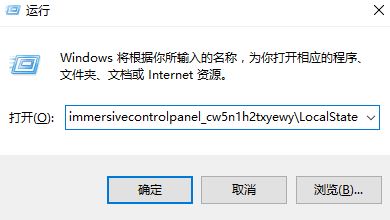
2、在打开的文件夹中,右击属性。
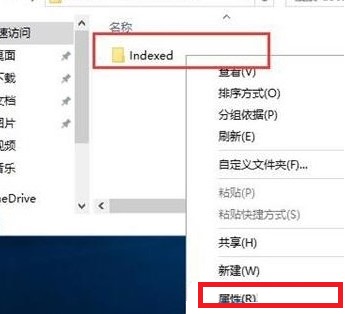
3、选择高级(D)选项。
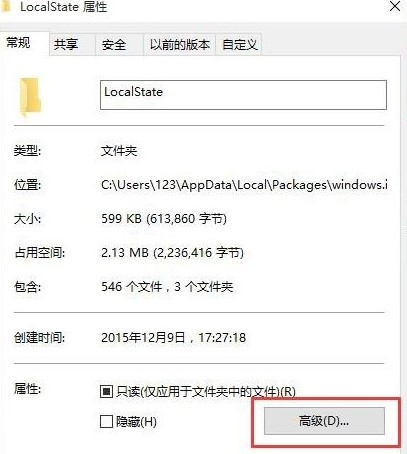
4、取消勾选除了文件属性外,还允许索引此文件夹中文件的内容,点击确定即可。
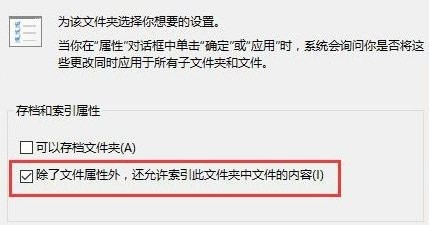
方法二:
1、按下win+R,输入services.msc。
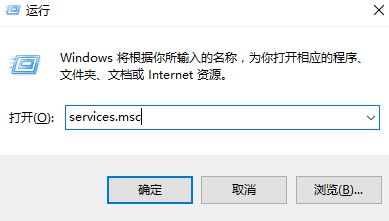
2、在服务中,找到Windows Search服务将其打开,将启动类型(E)修改为自动。
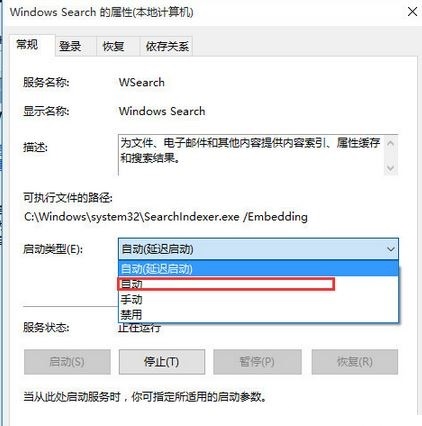
3、右击Windows Search,选择重新启动(E)即可。
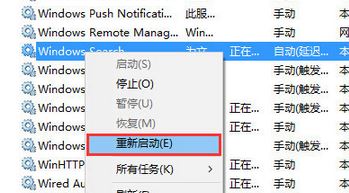
你可能还想看:win10搜索框常见问题>>|win10搜索框无限加载>>
以上就是win10搜索框搜不到东西解决方法,看完就赶紧去尝试一下吧,试着解决搜索不到东西的问题,感谢您的阅读,和支持好吧啦网。
以上就是win10搜索框搜不到东西解决方法的全部内容,望能这篇win10搜索框搜不到东西解决方法可以帮助您解决问题,能够解决大家的实际问题是好吧啦网一直努力的方向和目标。
上一条:win10三国志14黑屏解决方法下一条:win10帝国时代3联机方法
相关文章:
排行榜

 网公网安备
网公网安备